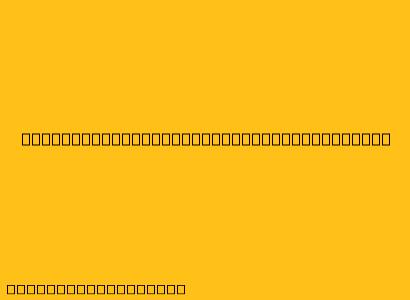Cara Mengedit Video Menggunakan Canva
Canva bukan hanya platform desain grafis, tetapi juga alat yang ampuh untuk mengedit video. Dengan antarmuka yang sederhana dan intuitif, Canva memungkinkan Anda membuat video profesional dengan mudah, bahkan jika Anda tidak memiliki pengalaman pengeditan sebelumnya.
Berikut adalah panduan langkah demi langkah untuk mengedit video menggunakan Canva:
1. Mulai Proyek Baru
- Buka Canva: Kunjungi situs web Canva atau buka aplikasi Canva di perangkat Anda.
- Pilih "Video": Di halaman beranda, klik "Video" untuk melihat berbagai template dan opsi desain.
- Pilih Template atau Mulai dari Awal: Anda dapat memilih template yang tersedia atau memulai proyek baru dari awal dengan mengklik "Buat desain" dan memilih ukuran video yang Anda inginkan.
2. Unggah Video Anda
- Klik "Unggah Media": Di panel kiri, klik tombol "Unggah Media".
- Pilih Video Anda: Pilih video yang ingin Anda edit dari perangkat Anda.
3. Edit Video Anda
- Potong dan Pangkas: Gunakan alat pemotongan dan pemangkasan untuk menghapus bagian video yang tidak Anda inginkan.
- Tambahkan Teks: Gunakan fitur teks untuk menambahkan judul, subjudul, dan teks lainnya ke video Anda. Anda dapat memilih dari berbagai font, warna, dan gaya.
- Tambahkan Musik: Tambahkan musik latar atau efek suara ke video Anda dari pustaka audio Canva yang besar.
- Tambahkan Stiker dan Elemen Lainnya: Canva menawarkan berbagai macam stiker, ilustrasi, dan elemen desain lainnya yang dapat Anda tambahkan ke video Anda.
- Tambahkan Transisi: Buat transisi antar bagian video dengan menggunakan berbagai efek transisi yang tersedia di Canva.
- Sesuaikan Kecepatan Video: Ubah kecepatan video Anda dengan fitur "Kecepatan". Anda dapat mempercepat atau memperlambat video untuk mendapatkan efek yang Anda inginkan.
4. Render dan Unduh Video
- Klik "Unduh": Setelah Anda selesai mengedit video, klik tombol "Unduh" untuk menyimpannya.
- Pilih Format Video: Anda dapat memilih format video yang Anda inginkan, seperti MP4, GIF, atau MOV.
- Unduh Video Anda: Setelah video selesai di-render, Anda dapat mengunduhnya ke perangkat Anda.
Tips Tambahan
- Manfaatkan Template: Canva menawarkan berbagai macam template video yang dapat Anda gunakan sebagai titik awal.
- Gunakan Elemen Canva: Canva menyediakan banyak elemen grafis, ilustrasi, dan font yang dapat Anda gunakan untuk membuat video Anda lebih menarik.
- Berlatih dan Bereksperimen: Jangan takut untuk bereksperimen dengan fitur yang tersedia di Canva. Semakin banyak Anda menggunakan Canva, semakin mudah Anda akan mengedit video.
Dengan mengikuti panduan sederhana ini, Anda dapat dengan mudah mengedit video menggunakan Canva dan membuat video yang profesional dan menarik.